Reserver
Innledning
At en lærer er reservert for et bestemt tidsrom innebærer at læreren ikke kan pålegges undervisning i klasse- eller gruppefag på samme tid. Tiden hvor en lærer er reservert er synlig for alle som har tilgang til lærerens timeplan.
Reservering av et rom innebærer betyr tilsvarende at rommet ikke er tilgjengelig når timeplanen for skolefagene skal legges. Disse tidene vises bare på rommets timeplan.
Reservering av rom og lærer innebærer at både rom og involvert(e) lærer(e) er opptatt. En slik reservering vises både på rommets og lærers timeplan.
Reservere lærer
Benyttes hovedsaklig før skolens ordinære timeplan legges da en reservasjon blokkerer for annen timeplanlagt aktivitet for læreren. Eksempelvis kan en reservasjon markere at læreren er opptatt med møtevirksomhet.
Lærer velges fra listen, og lærerens timeplan for valgt uke hentes frem og ledige timer markeres på grønn bakgrunn. Klikk på timen som skal reserveres (tirsdag 8:15-09:00), og du får frem skjemaet Legg til reservasjon for (lærer).
Her kan du endre standardteksen. Dersom reservasjonen kun skal gjelde for uke 48, avslutter du med å Lagre lærerreservasjonen.
Skal reservasjonen gjelde for flere uker, kanskje for resten av skoleåret, velges Kopering av gjeldende reservajon, og dette skjermbnilde vises:
Reservert tid gjelder i utgangspunktet bare for valgt uke (må avhukes) . Her kan du markere at resevasjonen skal gjelde for flere uker. Lagring skjer ved å klikke på
Hvis flere lærere skal ha møte sammen, benytt romreservervasjon og legg til alle aktuelle lærere i de aktuelle ukene. Alle deltakerene får samme melding på sin timeplan og reservasjonene kan endres samlet.
Slett reservasjon
Fra skjemaet Legg til reservasjon for ... fjernes avhukingen for aktuelle uker. Klikk deretter på Lagre.
Reservere rom
Timeplanlegger kan her reservere et rom, og dermed blokkere rommet når klasse- og gruppefagene skal timeplanlegges. Kan være aktuelt for en periode, eksempel grunnet oppussing.
Rektor kan gi noen/alle lærere tilgang til å reservere noen/alle rom. Lærerne kan da reservere rom fra Mine sider>Timeplan>Rom uavhengig av egen timeplan. Altså kan en lærer reservere et rom selv om læreren har undervisning på samme tid i et annet rom. Timeplanlegger kan slette en reservasjon gjort av en lærer fra Mine sider, men en lærer kan ikke slette en reservasjon gjort av timeplanlegger herfra.
Reserver rom og lærer
Det er mulig å knytte en eller flere lærere til romreserveringen. Læreren kan ikke ha undervisningsoppdrag som kolliderer med reservasjonen. Hvis lærere skal knyttes til romreservasjonen: Huk av for aktuelle lærere fra nedtrekkslisten Legg til lærere, klikk deretter på Legg til.
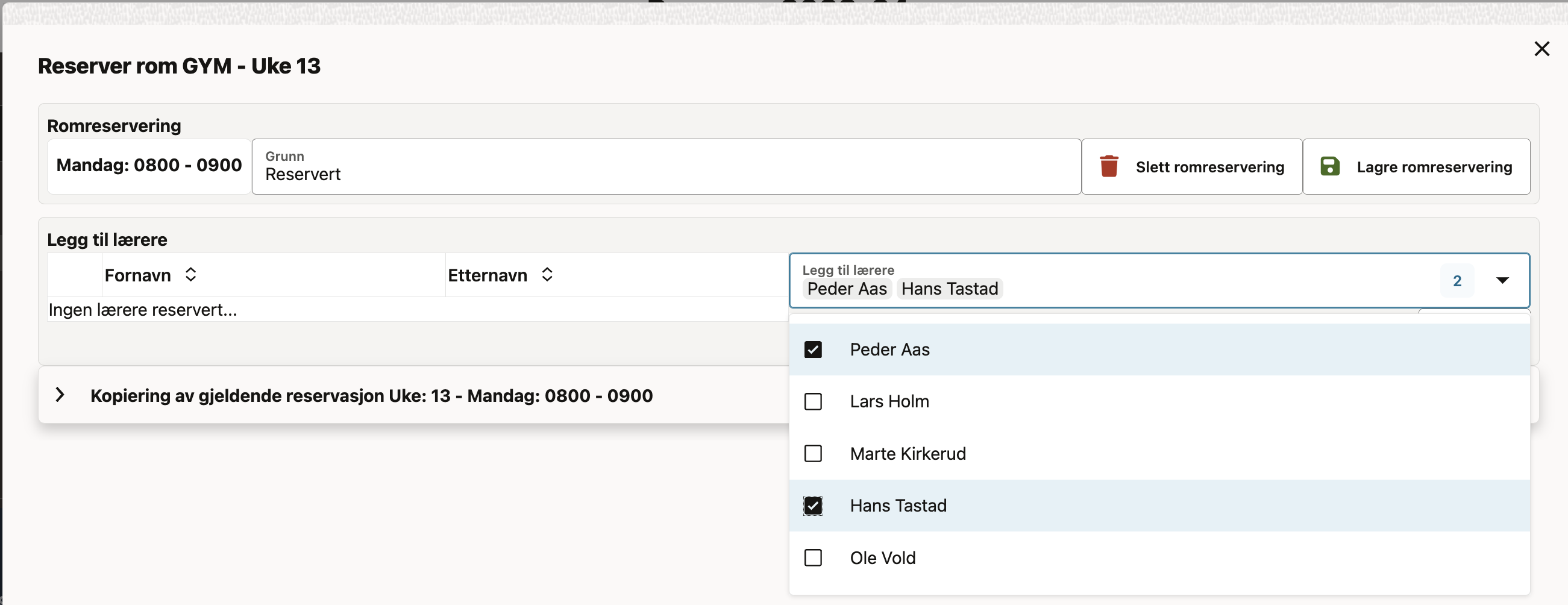
For å markere flere i listen må man klikke i avkrysningsboksen
Eksempler på når dette kan være aktuelt: Realfagslærerne skal ha seksjonsmøte i noen uker. Annen planlagt møtevirksomhet med navngitte deltakere i en eller flere uker.
På Mine sider vil disse reservasjonene komme frem både på timeplanen til rommet, og på timeplanen til de involverte lærere.
Endring på reservasjonen vil kun gjelde for den uken man åpnet reservasjonen fra. Ønsker man at endringen skal gjelde andre uker, må man kopiere til disse ukene.
Kopiering av reservasjon til andre uker
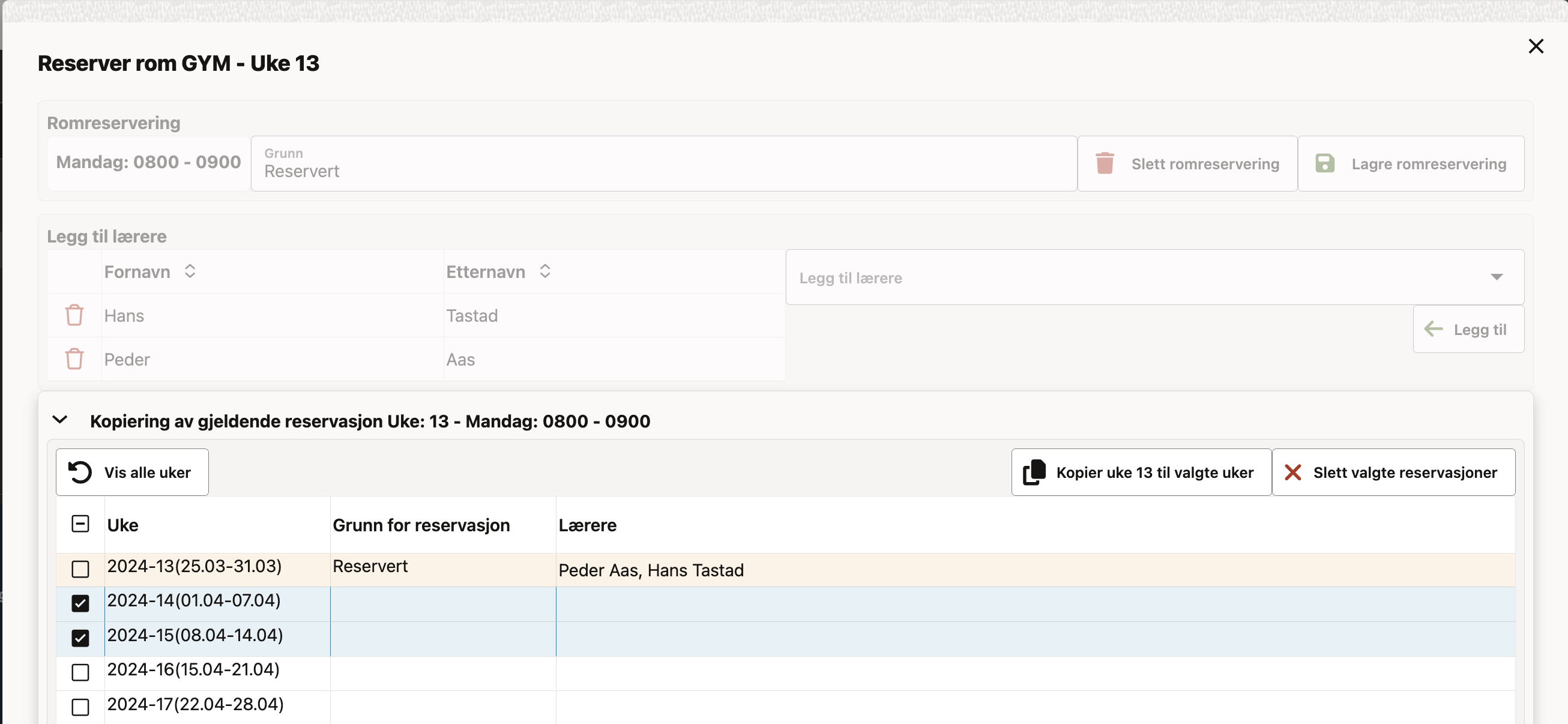 Her vises alle uker for resten av skoleåret, og eventuelle andre reserveringer som er gjort for denne timen. Hvis gjeldende reservasjon skal kopieres huker man av for de nye ukene.
Tilsvarende er det mulig å slette allerede lagrede reservasjoner for flere uker under ett.
Her vises alle uker for resten av skoleåret, og eventuelle andre reserveringer som er gjort for denne timen. Hvis gjeldende reservasjon skal kopieres huker man av for de nye ukene.
Tilsvarende er det mulig å slette allerede lagrede reservasjoner for flere uker under ett.